
Если на вашем Samsung Galaxy S9 или Galaxy S9 Plus получаются размытые фотографии и видео, знайте, что это может случиться даже с опытными фотографами. Если вы обнаружили, что все, что вы снимаете или запечатлеваете в приложении «Камера», получается туманным, особенно если это происходит внезапно, когда раньше ваши снимки были четкими, как день, то, скорее всего, дело не в вас или ваших навыках фотографии.
Теперь, когда вы знаете, что ваши размытые фотографии и видео могут быть не по вашей вине, позвольте нам показать вам, что нужно сделать, чтобы это исправить. В этой статье мы покажем вам простое, пошаговое руководство по решению этой вашей проблемы, о которой сообщали довольно многие пользователи.
Исправление размытых видео и изображений на Galaxy S9 или S9 Plus
Прежде чем мы начнем, если размытые фотографии или видео не являются внезапной проблемой, и вы заметили размытое изображение с самого начала, то, возможно, вам следует проверить, не прикреплена ли защитная пластиковая прокладка, которая поставляется со смартфоном, к объективу камеры и пульсометру еще с завода. Если это предложение решило вашу проблему, поздравляем, но не стыдитесь того, что упустили из виду незначительную деталь. Все так делают в тот или иной момент.
Мутное фото.Решение проблемы.
Кроме того, есть одна специальная настройка, которую вам нужно найти и настроить:
- Начните с запуска приложения Камера.
- Теперь нажмите на значок шестеренки в нижней левой части экрана и откройте настройки камеры.
- Затем найдите опцию Стабилизация изображения.
- Найдя ее, отключите эту функцию.
Вышеописанный метод является одним из наиболее распространенных способов устранения размытых фотографий и видео на Samsung Galaxy S9 или Galaxy S9 Plus. Многие из наших читателей, скорее всего, избавятся от проблемы с помощью этого метода, но если это все еще не помогло решить вашу проблему, продолжайте читать, так как у нас есть еще несколько методов, которые вы можете попробовать.
Метод 2
- Начните с загрузки смартфона в безопасный режим.
- Теперь используйте приложение «Камера» в безопасном режиме и посмотрите, остались ли результаты такими же размытыми.
- Если вы обнаружите, что они такие же, перезагрузите устройство.
- Перейдите в меню Общие настройки.
- Выберите Менеджер приложений.
- Затем откройте приложение Камера.
- Наконец, очистите кэш.
Если вы обнаружили, что проблема не решена, попробуйте следующие варианты, перечисленные в Методе 3, в указанном порядке, проверяя после каждого шага, остаются ли размытые фотографии проблемой.
Метод 3
- Начните с установки стороннего приложения камеры. Попробуйте использовать его вместо обычного приложения камеры по умолчанию.
- Теперь проверьте наличие последней версии программного обеспечения и обновите смартфон до последней версии ОС.
- Наконец, вы можете попробовать сброс настроек до заводских на вашем Samsung Galaxy S9 или Galaxy s9 Plus, но не забудьте сначала сделать резервную копию всех данных на телефоне.
Надеюсь, один из этих способов является решением, которое вы искали. Поделитесь с нами в комментариях ниже, что помогло вам, когда все ваши фотографии и видео получились размытыми!
YouTube видео: Как исправить размытые видео и фотографии на Galaxy S9 и Galaxy S9 Plus
Вопросы и ответы по теме: “Как исправить размытые видео и фотографии на Galaxy S9 и Galaxy S9 Plus”
Как убрать размытие на фото самсунг?
Откройте приложение «Камера» и включите фронтальную камеру. В списке режимов камеры выберите «Еще» > «Портрет» / «Живой фокус». Выберите эффект размытия и степень его применения.Сохраненная копия
Почему Камера на самсунге снимает мутно?
Почему на Самсунг мутная камерасбились настройки камеры; защитный чехол мешает фокусировке; загрязнился объектив; антибликовое покрытие на камере повреждено.
Как улучшить качество фото и видео на самсунге?
Как улучшить камеру на **Самсунге**1. Откройте приложение Камера на своем Самсунге. 2. Далее нажмите на иконку шестеренки в левом верхнем углу. 3. Включите тумблер напротив пункта Оптимизация кадра.
Как улучшить качество фото в галерее самсунг?
**Как включить функцию «Оптимизация сцены»**1. Откройте приложение «Камера». 2. Нажмите на иконку «Настройки» в левом верхнем углу. 3. Включите функцию «Оптимизация кадра». Функция «Оптимизация кадра» доступна только в режиме «Фотография» и только для основной камеры телефона.
Как убрать с видео размытие?
Каков самый простой способ удалить размытие из видео? Самый простой способ удалить или устранить размытость видео — увеличить яркость видео и немного уменьшить контрастность. Эта процедура не устранит все проблемы с вашим видео, но может улучшить ситуацию.
Как убрать эффект размытия с фото?
Photoshop1. Загрузите Фотошоп и импортируйте фото для обработки. 2. Решите, что нужно сделать: Повысить резкость отдельного фрагмента. С левой стороны найдите панель с инструментами. Нажмите правой кнопкой мыши на «Размытие» и выберите пункт «Резкость».
3. Сохраните изображение.
Источник: gud-pc.com
Камера вашего телефона размыта? Попробуйте эти 14 исправлений
Не так давно размытые фотографии с камеры телефона были лучшим, на что можно было надеяться. Сегодня все ожидают кристально чистых снимков, не уступающих по качеству фотографиям, сделанным специальной цифровой камерой.
Возможно, вы ломаете голову над размытыми фотографиями, которые неожиданно выдает ваш телефон, или вы просто не можете настроить фокус прямо в видоискателе, прежде чем сфотографируете свою кошку, которая делает что-то веселое для социальных сетей. Попробуйте воспользоваться некоторыми из этих советов по устранению неполадок, чтобы устранить проблему.

1. Очистите объектив камеры
Грязный объектив камеры — самая очевидная причина размытых фотографий на телефоне. Грязь, размазанная по линзе, может не только вызвать размытие или искажение, но и помешать работе функции автофокусировки вашего телефона.
Программы для Windows, мобильные приложения, игры — ВСЁ БЕСПЛАТНО, в нашем закрытом телеграмм канале — Подписывайтесь:)
Используйте чистую ткань из микрофибры для линз фотоаппаратов или очков, чтобы протереть линзы. Не распыляйте чистящие средства на объектив или ткань, поскольку внешнее стекло объектива камеры телефона может иметь покрытие, плохо реагирующее на определенные химические вещества.

Если у вас водостойкий телефон, вы можете осторожно промыть внешнее стекло объектива камеры небольшим количеством чистой пресной воды, чтобы удалить минеральные загрязнения, такие как мелкие частицы песка. Хотя современное стекло объектива внешней камеры изготовлено из прочных твердых материалов, таких как сапфир, твердые минералы, застрявшие между тканью и стеклом, все же могут его поцарапать.
2. Используйте правильный режим
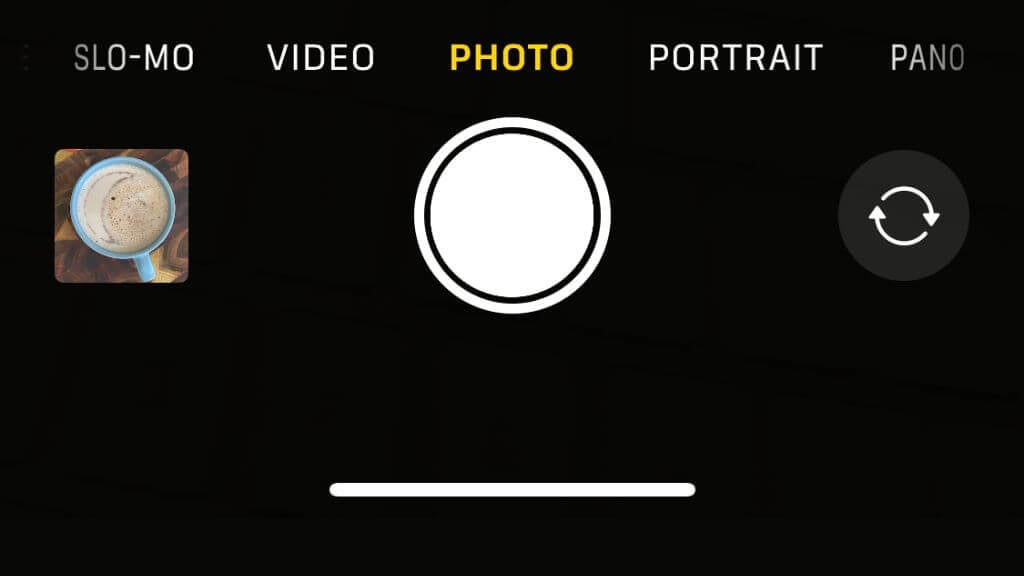
Ваше приложение камеры, вероятно, имеет много разных режимов съемки. Если вы случайно активировали специальный режим, например портретный или макрорежим, может оказаться невозможным сфокусировать объект на обычном снимке. В качестве альтернативы вам может потребоваться включить один из этих режимов, например режим макросъемки, когда ваш объект находится слишком близко к камере, чтобы быть в фокусе.
3. Снимите защитную пленку или защитную пленку с экрана.
Давайте начнем с чего-то, что может показаться немного глупым, но если вы видите слегка нечеткое изображение в видоискателе вашего приложения, возможно, на вашем экране есть что-то, что искажает изображение.
Если вы только что достали новый телефон из коробки, убедитесь, что на экране не осталась защитная пленка. Внимательно прочитайте краткое руководство, поскольку некоторые телефоны (например, Samsung Galaxy S21 Ultra) имеют заводскую защитную пленку, которую нельзя снимать, если она не повреждена.

Некоторые защитные пленки негативно влияют на четкость вашего дисплея, из-за чего все кажется нечетким. Вы можете легко проверить это, открыв приложение без камеры и проверив элементы экрана, такие как текст. Если все на экране кажется слегка размытым, подумайте о том, чтобы снять защитную пленку с экрана или заменить ее на защитную пленку с лучшим рейтингом четкости.
4. Очистите экран

Тщательно протрите телефон чистой тканью из микрофибры, чтобы исключить жирную пленку на экране, из-за которой изображение будет нечетким.
5. Проверьте объектив на наличие конденсата
Если ваш телефон подвергался воздействию воды или высокой влажности, это может привести к образованию конденсата между объективом и внешним стеклом камеры. Несмотря на то, что камера может быть защищена от проникновения жидкости, ей все же необходимо пропускать воздух, чтобы уравнять давление внутри камеры в сборе с внешней атмосферой. Вот почему жидкость может конденсироваться на внутренней стороне стекла, если вы используете телефон в условиях, более близких к джунглям Амазонки, чем к комфортной влажности.

Если вы видите конденсат внутри камеры, единственное, что вы можете сделать, это дождаться его испарения. Держите телефон при комнатной температуре и нормальной влажности, чтобы ускорить этот процесс. Если проблема не исчезает или продолжает возвращаться, возможно, ваш телефон пострадал от воды, и вам необходимо обратиться к специалисту для его оценки.
6. Снимите чехол для телефона
Большинство чехлов для телефонов имеют достаточно вырезов для камер на вашем телефоне, но некоторые модели могут иметь слишком много перекрытий, особенно если вы используете камеру с самым широким углом на своем телефоне. Для телефонов, в которых используются специальные датчики для измерения расстояния для фокусировки, чехол может частично закрывать этот датчик, даже если он не закрывает часть объектива.

Хотя это маловероятно, но если вы подозреваете, что дело в вашем чехле, хорошей идеей будет быстро снять его и сделать несколько тестовых фотографий, чтобы исключить такую возможность.
7. Нажмите для фокусировки
Иногда функция автофокуса на вашем телефоне дает сбои. В большинстве случаев вы можете исправить это, коснувшись объекта, на котором хотите сфокусироваться, в видоискателе приложения камеры.
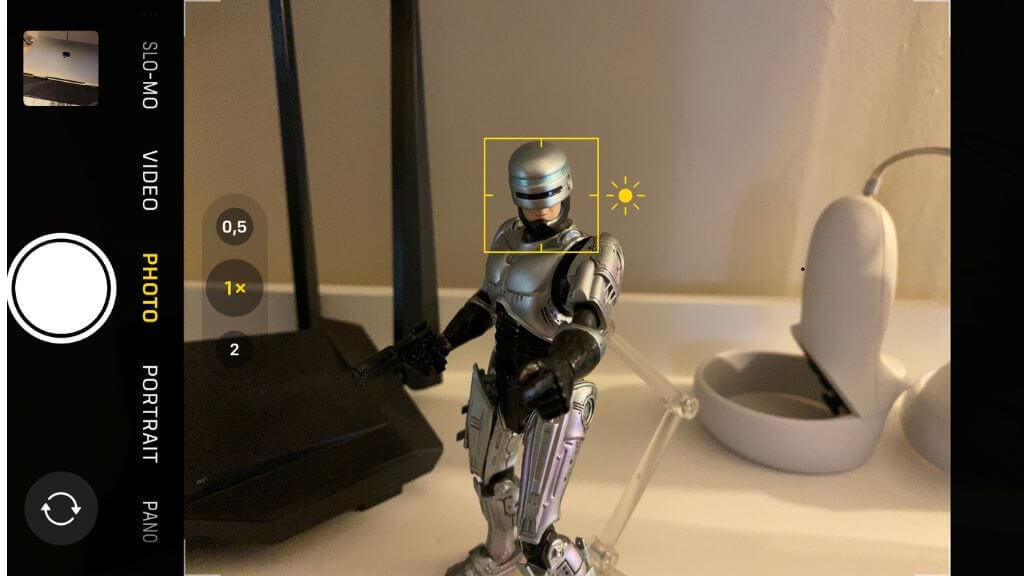
В приложении камеры iPhone вы можете нажать в любом месте кадра, чтобы сместить фокус, но, поскольку приложения камеры телефона Android не стандартизированы, точный метод настройки фокуса может отличаться в зависимости от марки телефона. Если нажатие для фокусировки не работает на вашем телефоне Android, обратитесь к файлу справки приложения камеры для получения инструкций.
8. Переключиться на другую камеру
Большинство современных смартфонов оснащены несколькими независимыми камерами. Если ваше изображение размыто, попробуйте переключиться на камеру с более подходящим фокусным расстоянием. Даже если вы используете правильную камеру для снимка, который хотите сделать, иногда переключение на другую камеру, а затем обратное переключение может сбросить любой временный сбой, вызывающий проблемы. Основная камера обычно имеет наилучшую четкость благодаря датчику изображения с большим количеством мегапикселей.
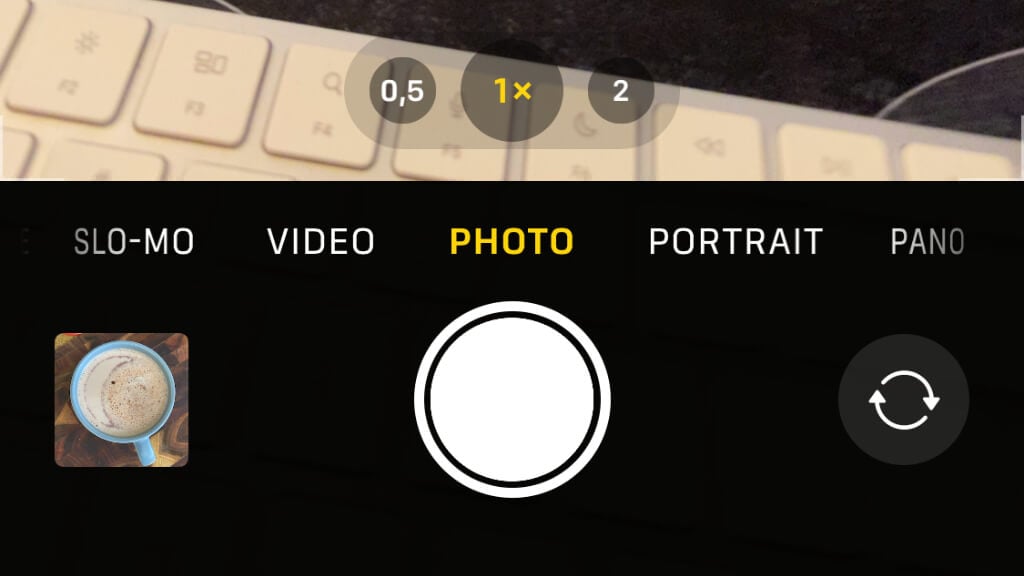
Если все ваши задние камеры размыты или переключение между ними не устраняет проблему, вы также можете попробовать переключиться на селфи-камеру, а затем вернуться к задним камерам. Мы видели, как некоторые пользователи сообщают, что это помогло им.
9. Используйте ручной режим
По умолчанию ваше приложение камеры в основном автоматизировано. Он пытается выбрать для вас наилучшие настройки фокусировки и экспозиции, поэтому вам нужно беспокоиться о кадрировании и времени снимка только в том случае, если вы делаете снимок объекта, с которым функция автофокуса не может справиться должным образом.
Некоторые приложения для камеры Android-телефона поставляются с ручным или «профессиональным» режимом, что делает его более похожим на работу с цифровой зеркальной камерой. Например, на телефоне Samsung Galaxy вы можете выбрать режим Pro и вручную настроить параметры камеры с помощью колесика фокусировки на экране.
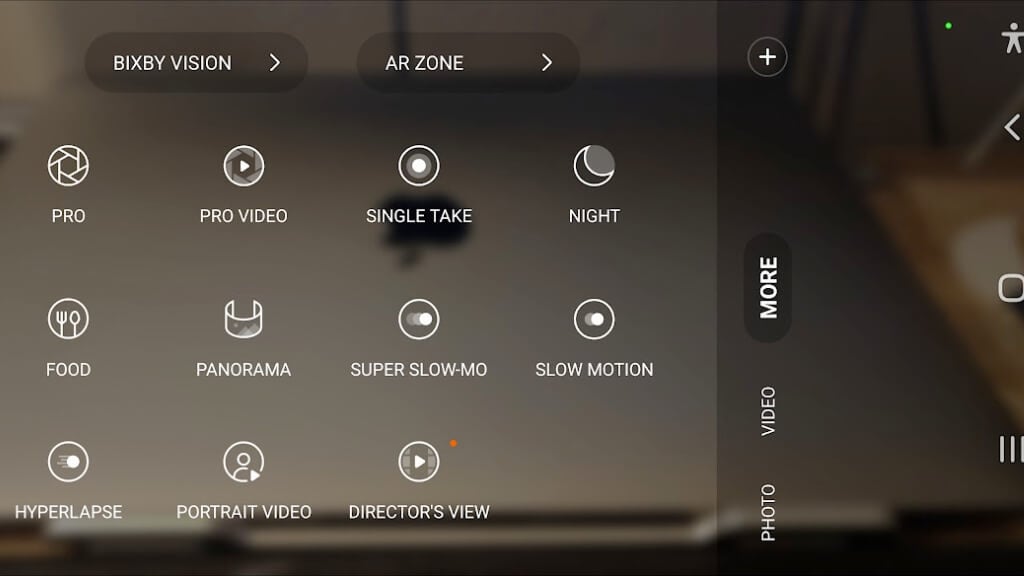
Хотя стоит проверить наш руководство по настройке камерывот несколько быстрых и грязных вещей, которые вы можете сделать в ручном режиме, чтобы устранить размытие и размытие:
- Используйте короткую скорость затвора, которая помогает уменьшить размытость изображения при движении.
- Отрегулируйте ISO для сцен с низким освещением.
Многие ручные режимы имеют визуальную подсказку по фокусировке, где части изображения, находящиеся в фокусе, будут выделены цветом, чтобы вы знали, что в фокусе находятся нужные объекты.
10. Попробуйте стороннее приложение камеры
К сожалению для пользователей iPhone, приложение Apple по умолчанию не включает аналогичный ручной режим, как и некоторые марки телефонов Android. Лучше всего использовать стороннее приложение для камеры, которое разблокирует ручное управление вашими камерами.

На iPhone мы предлагаем ПроКамерахотя это несколько дорого — 15 долларов. Камера+ хорошая альтернатива почти в два раза дешевле. Если вы используете Android, на наш взгляд, лучшим выбором будет Камера ФВ-5 за 4,99 доллара. Некоторые телефоны Android плохо работают с этим приложением, поэтому либо протестируйте его в окне возврата в Google Play, либо попробуйте ФВ-5 Лайт сначала приложение, но есть много приложений для камеры Android на выбор.
11. Принудительно закройте приложение или перезагрузите телефон.
Приложения камеры смартфона не так надежны, как прошивка, которую вы найдете в специальной камере. Ведь на смартфоне так много запущенных процессов, и постоянно вносятся или обнаруживаются программные баги. Если ваше приложение камеры просто ни на чем не фокусируется, возможно, это временная проблема с приложением.
Первое, что нужно сделать, это принудительно закрыть приложение. В iOS проведите пальцем вверх от нижней части экрана к середине, чтобы открыть карусель приложений. Проведите пальцем влево или вправо, пока не появится приложение камеры, затем проведите пальцем вверх, чтобы закрыть его.
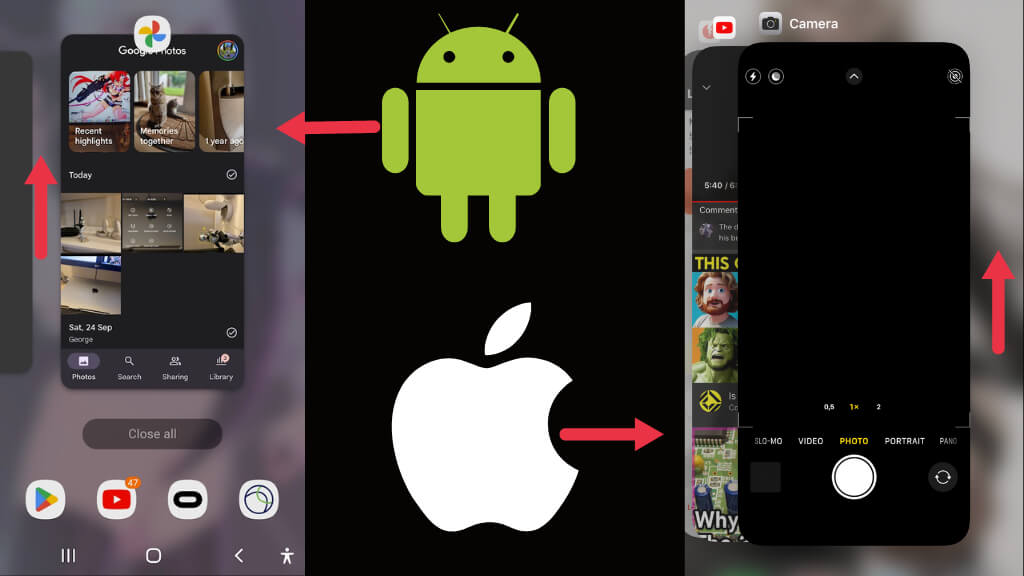
На Android нажмите системную кнопку Android в крайнем левом углу (три вертикальные линии), и откроется карусель приложений. Проведите пальцем влево или вправо, чтобы найти приложение камеры, и проведите пальцем вверх и за пределы экрана, чтобы закрыть его.
Если закрытие и повторное открытие приложения не работает, полностью перезагрузите телефон и повторите попытку.
12. Проверьте наличие обновлений приложения камеры
Если проблемы с фокусировкой вашей камеры вызваны ошибкой, стоит проверить, доступна ли для загрузки обновленная версия приложения. Обновления приложения камеры могут происходить либо как отдельное обновление, либо как часть основного обновления операционной системы.
Это особенно вероятно, если ваша камера хорошо работает со сторонним приложением, но не со стандартным приложением, поскольку оно предполагает, что с вашей камерой все в порядке.
13. Похлопайте телефоном по ладони
Этот последний совет может показаться немного странным, но хлопанье телефона по ладони может решить некоторые проблемы с камерой. Это связано с тем, что в сборке камеры есть крошечные движущиеся части, которые могут застрять в определенном положении, не позволяя камере смещать фокус.
Включив камеру, сильно, но осторожно хлопните задней панелью телефона по ладони. Если повезет, это вернет электромеханические компоненты в правильное положение.
14. Отправьте свой телефон на оценку

Если вы перепробовали все из этого списка и по-прежнему не получаете ничего, кроме размытых изображений, возможно, пришло время профессионально взглянуть на камеру вашего телефона, поскольку сам модуль может нуждаться в замене.
Программы для Windows, мобильные приложения, игры — ВСЁ БЕСПЛАТНО, в нашем закрытом телеграмм канале — Подписывайтесь:)
Источник: zanz.ru